在使用Internet Explorer(IE)浏览器访问ASP.NET空间时,许多用户可能会遇到无法打开网页的问题。这种情况可能由多种原因引起,本文将详细探讨这些可能的问题,并提供相应的解决方案。
1. 浏览器兼容性问题
问题描述
Internet Explorer的兼容性模式可能会导致ASP.NET应用程序无法正常加载。IE的兼容性视图设置可能会将某些网页错误地识别为旧版网页,从而导致页面无法正确显示。
解决方案
检查兼容性视图设置:
- 打开IE浏览器,点击右上角的齿轮图标,选择“兼容性视图设置”。
- 确保没有将ASP.NET应用程序的域名添加到兼容性视图列表中。
更新浏览器:
- 确保使用的是最新版本的Internet Explorer。微软已经停止对IE的支持,建议升级到Microsoft Edge或其他现代浏览器。
2. 服务器配置问题
问题描述
ASP.NET应用程序可能因为服务器配置不当而无法在IE中正常运行。例如,IIS(Internet Information Services)的配置错误或缺少必要的组件。
解决方案
检查IIS配置:
- 确保IIS已正确安装并配置。检查是否有必要的ASP.NET模块和处理程序映射。
- 使用IIS管理器检查应用程序池设置,确保它们与ASP.NET版本兼容。
安装必要的组件:
- 确保服务器上安装了所有必要的.NET Framework版本和相关组件。可以通过控制面板中的“程序和功能”来检查和安装。
3. 安全设置问题
问题描述
IE的安全设置可能会阻止某些ASP.NET应用程序的正常运行。例如,启用“增强保护模式”或“ActiveX控件阻止”可能会导致页面无法加载。
解决方案
调整安全设置:
- 打开IE浏览器,点击右上角的齿轮图标,选择“Internet选项”。
- 在“安全”选项卡中,调整安全级别或添加信任站点。
禁用增强保护模式:
- 在“高级”选项卡中,找到“启用增强保护模式”选项并取消勾选。
4. 网络问题
问题描述
网络连接问题也可能导致IE无法打开ASP.NET空间。例如,DNS解析错误、防火墙设置或代理服务器配置不当。
解决方案
检查网络连接:
- 确保网络连接正常,尝试访问其他网站以确认问题是否仅限于ASP.NET应用程序。
检查DNS设置:
- 使用命令提示符(cmd)运行
ipconfig /flushdns命令,刷新DNS缓存。
- 使用命令提示符(cmd)运行
检查防火墙和代理设置:
- 确保防火墙没有阻止IE访问ASP.NET应用程序。检查代理服务器设置,确保配置正确。
5. 浏览器缓存问题
问题描述
IE的缓存可能会导致页面无法正确加载,尤其是在ASP.NET应用程序更新后。
解决方案
清除浏览器缓存:
- 打开IE浏览器,点击右上角的齿轮图标,选择“Internet选项”。
- 在“常规”选项卡中,点击“删除”按钮,清除浏览历史记录。
禁用缓存:
- 在“高级”选项卡中,找到“始终从服务器中刷新”选项并勾选。
结论
Internet Explorer无法打开ASP.NET空间的问题可能由多种原因引起,包括浏览器兼容性、服务器配置、安全设置、网络问题和浏览器缓存等。通过逐一排查这些可能的问题,并采取相应的解决方案,可以有效解决IE无法访问ASP.NET应用程序的问题。建议用户在解决问题的过程中,逐步进行排查,并根据具体情况调整设置。

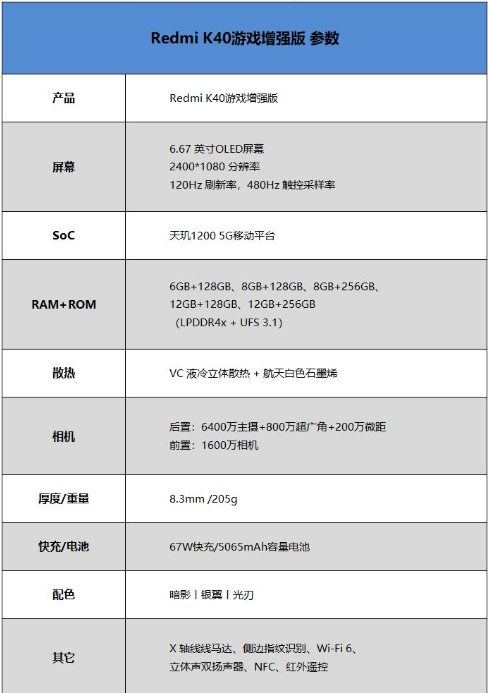










评论